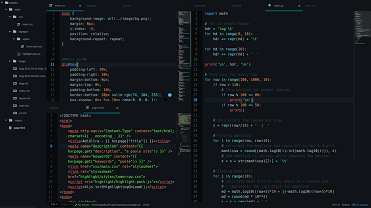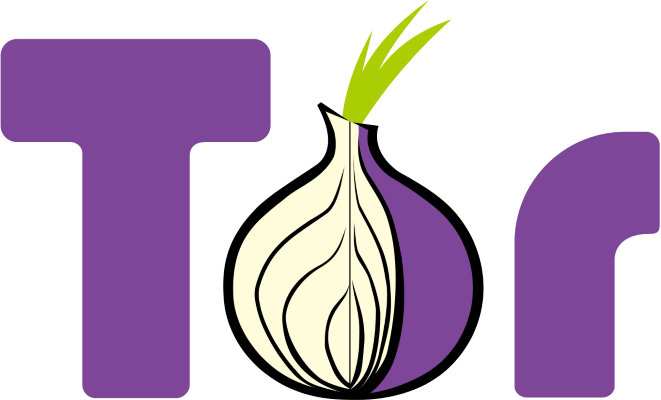
Bonjour à tous, aujourd’hui je vous explique comment on fait pour rendre un site web accessible en DNS onion sur le réseau TOR. C’est assez simple à réaliser techniquement parlant, et ça ne sert pas à grand-chose si votre site est par ailleurs accessible depuis Internet normalement. Mais bon « because we can » après tout…
Hidden (& Dangerous) Service
Donc je suppose que vous avez déjà un site web configuré qui sert en HTTP et éventuellement HTTPS sur une machine accessible avec une IP publique. Voici la procédure pour rendre accessible un site web accessible en tant qu’hidden service TOR.
Commencer par installer Tor sur votre serveur.
# apt-get install tor
Vous devez ensuite indiquer dans le fichier de configuration du Tor qu’il doit annoncer un hidden service.
# vim /etc/tor/torrc
Puis dé-commenter et configurer les lignes suivantes :
#HiddenServiceDir /var/lib/tor/geekeries_org/ ##HiddenServicePort 80 127.0.0.1:80 ##HiddenServicePort 443 127.0.0.1:443
Le nom de votre hidden service Tor se trouve dans le fichier /var/lib/tor/geekeries_org/hostname. Redémarrer le service tor et ce dernier devrait être accessible immédiatement depuis un navigateur TOR correctement configuré.
Hidden Service Name à la carte
Il est possible de personnaliser un nom de service en « .onion » avec … Lire la suite